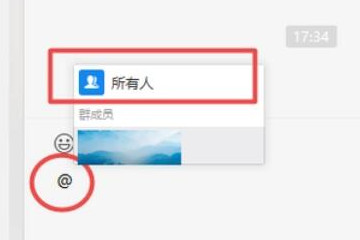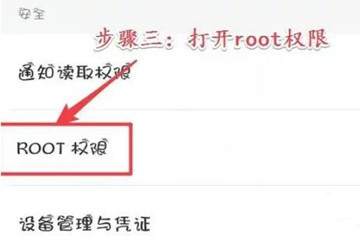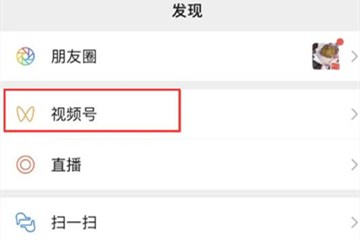当Win11提示需要权限才能删除文件时,最常见的原因是当前账户对目标文件缺乏完全控制权。解决方法是通过文件属性手动修改权限:右键点击文件或文件夹,选择「属性」→「安全」→「高级」,点击「更改」按钮将所有者改为当前账户(如Administrator),勾选「替换子容器和对象的所有者」,返回「安全」选项卡后添加当前账户并赋予「完全控制」权限。这一操作能解决90%的权限继承问题,尤其适用于从旧系统迁移或受保护的系统文件。
2、以管理员身份运行操作

若普通账户权限不足,可强制以管理员身份执行删除操作。方法一:右键点击文件资源管理器或命令提示符,选择「以管理员身份运行」,再尝试删除文件。方法二:通过快捷键Win+X打开终端(管理员),输入del 文件路径或rmdir /s/q 文件夹路径强制删除。此方法适用于被系统进程占用的文件,但需注意命令行操作的风险。
3、关闭占用文件的程序
文件被程序占用时,系统会阻止删除。可通过任务管理器(Ctrl+Shift+Esc)结束相关进程,或使用资源监视器(resmon.exe)定位占用程序。若无法确定具体进程,可重启电脑进入安全模式(启动时按F8),此时仅加载必要驱动,能直接删除被锁定的文件。
4、修改用户账户控制设置
Win11的UAC(用户账户控制)可能频繁弹出权限提示。通过搜索「用户账户控制设置」,将滑块调至「仅在应用尝试更改计算机时通知我」可降低拦截频率。但需注意:降低UAC级别可能增加安全风险,建议操作后恢复默认设置。
5、使用命令或脚本强制获取权限
对于顽固文件,可通过命令批量获取权限:以管理员身份运行命令提示符,依次执行takeown /f "文件路径" /r /d y(获取所有权)和icacls "文件路径" /grant administrators:F /t(赋予完全控制权)。也可将这两条命令保存为.bat文件,拖拽目标文件到脚本上自动处理。此方法适合处理大量文件或嵌套层级深的文件夹。
6、检查磁盘错误与系统保护
文件系统错误或磁盘坏道可能导致权限异常。运行chkdsk /f /r扫描修复磁盘错误,或通过「此电脑」→磁盘属性→「工具」→「检查」进行修复。若文件属于系统保护范围(如Program Files目录),可临时禁用「系统文件保护」功能,但需谨慎操作以避免系统不稳定。
7、借助第三方工具解锁
若上述方法无效,可尝试Unlocker、LockHunter等工具强制解除文件占用。这类工具能识别锁定文件的进程,并提供「解锁并删除」选项。注意:部分安全软件可能拦截此类工具,使用时需临时关闭防护。